В любом приложении ArcGIS for Desktop окно ArcToolbox открывается при помощи кнопки Показать/Скрыть окно ArcToolbox расположенной на панели инструментов Стандартные, или в главном меню, через Геообработка > ArcToolbox.
расположенной на панели инструментов Стандартные, или в главном меню, через Геообработка > ArcToolbox.
Ключевые особенности окна ArcToolbox
Вы можете настроить содержание, добавляя и удаляя наборы инструментов
Чтобы добавить набор инструментов в окно ArcToolbox, щелкните правой кнопкой запись ArcToolbox и нажмите Добавить набор инструментов, как показано на рисунке ниже. Перейдите к местоположению, содержащему набор инструментов, который вы хотите добавить, и выберите набор инструментов.
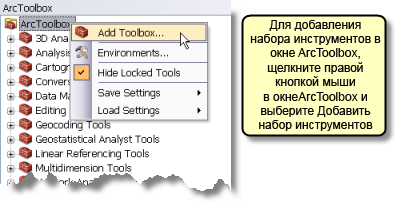
Чтобы удалить набор инструментов, щелкните его правой кнопкой и нажмите Очистить. Набор инструментов будет удален из окна содержания, но останется на диске.
Содержание окна ArcToolbox сохраняется с вашим документом
Это, пожалуй, самая полезная особенность окна ArcToolbox. Вы можете настроить содержание окна, чтобы в нем были только те наборы инструментов, которые нужны для текущего проекта. При сохранении документа ArcMap, ArcGlobe или ArcScene, содержание окна ArcToolbox сохраняется. В следующий раз при открытии документа окно будет таким же, как при сохранении документа. См. ниже более подробно о сохранении и загрузке содержания.
В окне ArcToolbox отображается подпись набора инструментов, а не его имя
В окне Каталог отображается имя набора инструментов. В окне ArcToolbox отображается подпись набора инструментов. Если добавить набор инструментов, у которого имя отличается от подписи, это может оказаться неожиданным для вас.
В окне ArcToolbox содержится быстрый доступ для наборов инструментов
Наборы инструментов, которые вы видите в окне ArcToolbox, ссылаются на наборы инструментов. Они очень похожи на ярлыки в Проводнике Windows или слои в ArcMap. Это означает, что при удалении набора инструментов из окна вы просто удаляете его из списка, но не с диска. Однако если удалить один из инструментов, этот инструмент удаляется из набора инструментов на диске. В этом случае наборы инструментов в окне ведут себя как векторные слои в ArcMap (при удалении векторного слоя в таблице содержания ArcMap, набор данных, на который он ссылается, не будет удален). Однако, если вы начинаете редактировать содержание слоя и удаляете пространственный объект, объект удаляется из набора данных на диске. То же самое происходит с наборами данных в окне, если вы удаляете одного из его участников (группу инструментов или инструмент), он удаляется из набора инструментов.
Меню быстрого доступа ArcToolbox
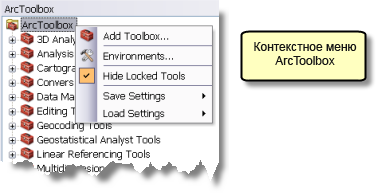
Добавить набор инструментов
Вы можете добавить пользовательский или системный набор инструментов, указав его и выбрав.
Параметры среды
Открывает окно Параметры среды.
Скрыть заблокированные инструменты
Если эта опция отмечена  , в окне будут видны только те инструменты, на которые у вас есть лицензия. Имеются в виду только лицензии уровня продукта инструмента (ArcView, ArcEditor и ArcInfo), а не лицензии отдельных дополнительных модулей.
, в окне будут видны только те инструменты, на которые у вас есть лицензия. Имеются в виду только лицензии уровня продукта инструмента (ArcView, ArcEditor и ArcInfo), а не лицензии отдельных дополнительных модулей.
Сохранение и загрузка параметров
Параметры геообработки - это список наборов инструментов, находящихся в окне ArcToolbox. Вы можете сохранить эти параметры для дальнейшей загрузки.
Сохранить параметры > В файл сохранит список наборов инструментов и параметры среды в файле .xml. Вы можете загрузить эти параметры, нажав Загрузить параметры > Из файла и перейдя к сохраненному файлу .xml.
Вы также можете сохранить параметры как параметры по умолчанию, чтобы в следующий раз при создании нового документа окно ArcToolbox считывало эти настройки по умолчанию. Чтобы сохранить параметры в параметры по умолчанию, нажмите Сохранить параметры > В настройки по умолчанию. Вы также можете загрузить параметры по умолчанию, используя команду Загрузить параметры > Из настроек по умолчанию.
Содержание наборов инструментов в нескольких приложениях
Если на вашем компьютере открыто только одно приложение, содержание окон Каталога и ArcToolbox сохраняется синхронизированным; если вы удалите инструмент из набора в окне ArcToolbox, окно Каталога сразу обновится, в нем не будет удаленного инструмента. Кроме того, если удалить инструмент из набора инструментов в дереве каталога, окно ArcToolbox сразу обновится.
Однако если открыто несколько сеансов приложений, например, ArcCatalog и сеанс ArcMap, содержание набора инструментов не синхронизируется между двумя сеансами приложений. Например, при удалении инструмента в одном сеансе приложения он все равно будет присутствовать в другом приложении, и его можно использовать. Это происходит потому, что все запущенные приложения считывают содержание наборов инструментов и хранят содержание в памяти. При удалении, перемещении или добавлении инструментов, эти изменения выполняются в памяти и не записываются на диск, пока не будет завершен сеанс работы приложения. Это означает, что вы всегда можете использовать инструмент, который присутствовал при начале сеанса, даже если он был удален другим приложением.
Общее правило гласит: если вы изменяете содержание набора инструментов, делайте это в одном приложении, затем закройте и перезапустите другие приложения, чтобы увидеть изменения.